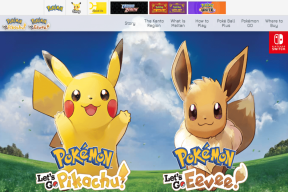Topp 5 måter å fikse iPhone-problem med tilfeldige anrop
Miscellanea / / November 29, 2021
Ser du ofte et nummer eller kontakt på iPhones anropslogg som du ikke husker at du ringte? Eller mottar du ofte anrop fra venner og familie som spør hvorfor du ringte dem når du tydeligvis ikke gjorde det? Hvis det beskriver hva du har opplevd i det siste, så ringer iPhone mest sannsynlig tilfeldige. Så forferdelig som det høres ut, sjekk ut fem måter å få løst problemet med iPhone tilfeldige anrop.

Du tror kanskje at du feilaktig ringte disse numrene mens telefonen var i lommen, men det er ikke tilfelle. Noen brukere som har hatt lignende problem tidligere rapportert at når de tilfeldige samtalene ble igangsatt, var det ingen som rørte telefonene deres, og det var heller ikke i lommen. Uten videre, la oss komme ned til løsningene.
1. Deaktiver stemmekontroll
Introdusert i iOS 13, Stemmekontroll er en smart tilgjengelighetsfunksjon som lar deg samhandle med enheten din ved hjelp av talekommandoer. Når denne funksjonen er aktivert, kan det hende at enheten din plukker opp stemmen fra miljøet og oppfatter dem som navn på personer på kontakten din du vil at den skal ringe.
Prøv å deaktivere talekontrollfunksjonen på enheten din og se om iPhone fortsatt fortsetter å ringe disse anropene tilfeldig. Slik deaktiverer du stemmekontroll på iPhone.
Trinn 1: Start innstillingsmenyen på iPhone.
Steg 2: Finn og velg Tilgjengelighet.

Trinn 3: Under "Fysisk og motorisk"-delen, trykk på Stemmekontroll-alternativet.

Trinn 4: Hvis stemmekontroll er aktivert (med en grønn veksleknapp), trykk på knappen for å deaktivere funksjonen.

Hvis stemmekontroll er deaktivert, men iPhone fortsatt fortsetter å foreta de tilfeldige anropene, fortsett til neste løsning nedenfor.
2. Koble fra Bluetooth-enheter
Når du er koblet til iPhone, kan noen Bluetooth-enheter ringe ved å trykke på en knapp. Noen Bluetooth-enheter har en dedikert ringeknapp som starter en telefonsamtale til den siste personen du ringte på kontaktlisten din. Det er mulig at noen (kanskje barnet ditt) leker med Bluetooth-enheten din, eller at du har et defekt Bluetooth-tilbehør som starter tilfeldige anrop på enheten din.
Hvis det er en Bluetooth-enhet koblet til iPhone-en din hver gang dette tilfeldige telefonanropsproblemet oppstår, prøv å koble fra Bluetooth-enheten(e) og sjekk om problemet vedvarer. Alternativt kan du midlertidig slå av iPhones Bluetooth. Bare åpne enhetens kontrollsenter, og hvis Bluetooth-ikonet er blått, trykker du på ikonet for å slå det av.

Du kan også deaktivere Bluetooth fra iPhones innstillingsmeny.
Trinn 1: Start enhetens Innstillinger-meny.
Steg 2: Trykk på Bluetooth.

Trinn 3: Trykk på den grønne knappen for å slå av Bluetooth.

3. Start telefonen på nytt
Å starte iPhone på nytt hjelper deg med å oppdatere den og få den til å fungere bedre og raskere. Denne handlingen kan også bidra til å fikse problemene med tilfeldige anrop på iPhone. Det innebærer å slå av enheten og slå den på igjen. For å slå av iPhone, trykk og hold inne side-/låseknappen og en av volumknappene. Fortsett deretter med å flytte 'Skyv for å slå av'-knappen til høyre.

For å slå den på igjen, trykk og hold inne låse-/av/på-knappen til Apple-logoen vises på skjermen. Hvis problemet med de tilfeldige anropene vedvarer på din iPhone, fortsett til neste løsning nedenfor.
4. Oppdater iPhone OS (iOS)
Noen ganger kan en feil i operativsystemet (OS) få iPhone til å ringe tilfeldige. Apple fikser vanlige feil og operativsystemproblemer når de slipper nye oppdateringer. Du vil forsikre deg om at iPhone kjører den nyeste iOS-versjonen. Hvis den ikke er det, sørg for at du laster ned og installerer den nyeste oppdateringen som er tilgjengelig for enheten din. Slik gjør du det.
Trinn 1: Start menyen for iPhone-innstillinger.
Steg 2: Velg Generelt.

Trinn 3: Trykk på Programvareoppdatering.

Trinn 4: Hvis det er en oppdatering tilgjengelig for iPhone, last ned og installer den på enheten.


Merk: Sørg for at du er koblet til internett, helst over Wi-Fi, for å oppdatere telefonens iOS.
Det kan ta et par minutter (avhengig av hvor rask Internett-tilkoblingen din er), men når programvareoppdateringsprosessen er fullført, bør du ikke lenger ha problemer med at iPhone gjør tilfeldig samtaler.
5. Tilbakestill iPhone-innstillinger
Å tilbakestille iPhone-innstillingene er en pålitelig måte å fikse noen rare problemer du opplever på enheten din. Hvis iPhone-en din foretar tilfeldige anrop på egen hånd, for eksempel, kan tilbakestilling av alle innstillinger bidra til å løse problemet. Når du tilbakestiller innstillinger på iPhone, gjenoppretter du alle konfigurasjoner du tidligere har gjort på enhetens Innstillinger-meny tilbake til fabrikkinnstillingene.
Filene og appene dine ville være fine og intakte, men du må kanskje rekonfigurere noen ting som Wi-Fi-nettverk, Bluetooth-enheter, Apple Pay, etc. Det kan virke som for mye risiko å ta, men det kan bidra til å fikse det rare problemet med tilfeldige anrop. Slik tilbakestiller du iPhone-innstillingene.
Trinn 1: Start menyen for iPhone-innstillinger.
Steg 2: Velg Generelt.

Trinn 3: Rull til bunnen av siden og trykk på Tilbakestill.

Trinn 4: Velg 'Tilbakestill alle innstillinger'.

Trinn 5: Skriv inn iPhone-passordet for å starte tilbakestillingsprosessen.

Etter å ha tilbakestilt alle innstillinger på iPhone, bør du ikke lenger måtte forholde deg til enheten din foretar tilfeldige anrop.
Få tilbake kontrollen
Minst ett av feilsøkingsalternativene ovenfor bør fikse problemene med iPhone tilfeldige anrop du opplever. Ellers foreslår vi at du kontakter operatørnettverket ditt for å sjekke nummeret/SIM-kortet ditt. Du kan også ta enheten til en autorisert Apple-reparasjonssenter i nærheten for å få sjekket telefonen.
Neste: Vet du at ubegrenset tilgang til kontrollsenteret via låseskjermen på iPhone eller iPad kan skape ulike problemer. Les artikkelen som er koblet til nedenfor for å se hvorfor du bør deaktivere den og hvordan du får det gjort.